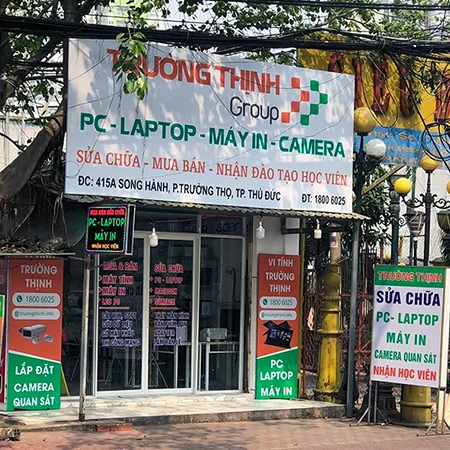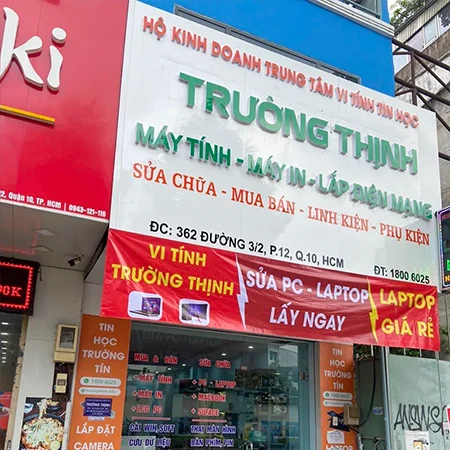Chưa có sản phẩm trong giỏ hàng.
FAQs Máy Tính, Tin Mới
Tổng hợp các cách Reset địa chỉ IP trên Windows 10, 8 ,7
Có nhiều cách để reset lại địa chỉ IP trên Windows 10, 8, 7, kể cả sử dụng các cài đặt kết nối mạng, Command Prompt và PowerShell. Trong bài viết dưới đây Truongthinh.info sẽ giới thiệu tổng hợp các cách Reset địa chỉ IP trên Windows 10, 8, 7
Cách dễ nhất để reset lại địa chỉ IP trên Windows 10, 8, 7 là sử dụng Command Prompt. Nếu hệ thống của bạn lấy địa chủ IP tự động từ máy chủ DHCP, sử dụng lệnh ipconfig có thể làm mới địa chỉ IP hệ thống. Quá trình làm mới địa chỉ IP sẽ giải phóng địa chỉ IP cũ và đòi hỏi địa chỉ IP mới từ máy chủ DHCP.

Một số cách khác để reset địa chỉ IP trên Windows 10, 8, 7 kể cả tinh chỉnh các cài đặt kết nối mạng hoặc sử dụng Windows PowerShell. Tham khảo tiếp bài viết tổng hợp các cách Reset địa chỉ IP trên Windows 10, 8, 7 dưới đây của Truongthinh.info để hiểu phương pháp thực hành.
Xem thêm: dich vu cham muc in quan phu nhuan vs sửa máy in không kéo giấy quận 4 vs dich vu cai lai win quan 6 vs
Tổng hợp các cách Reset địa chỉ IP trên Windows 10, 8, 7
Cách 1: Reset địa chỉ IP trên Windows 10, 8, 7 thông qua Command Prompt
Để reset địa chỉ IP trên Windows 10, 8, 7 thông qua Command Prompt, chỉ cần mở cửa sổ Command Prompt, sau đó nhập lệnh ipconfig vào chỗ này:
Bước 1: Nhấn Windows + R để mở cửa sổ Run.
Bước 2: Nhập cmd vào chỗ này rồi nhấn Enter.
Bước 3: Trên cửa sổ Command Prompt, nhập lệnh ipconfig vào chỗ này.
Bước 4: Kiểm tra kết quả đầu ra lệnh ipconfig.
Cách 2: Reset địa chỉ IP trên Windows 10, 8, 7 thông qua Windows PowerShell
Để reset địa chỉ IP trên Windows 10, 8, 7 thông qua Windows PowerShell, bạn thực hành theo những bước dưới đây:
Bước 1: Nhập PowerShell vào khung Search trên Start Menu, trên bản kê kết quả kiếm tìm, click chọn để mở Windows PowerShell.
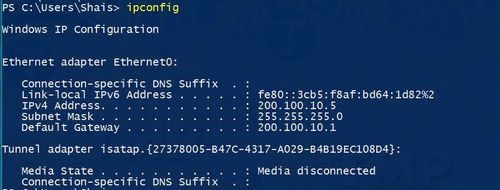
Tiếp theo nhập lệnh ipconfig vào cửa sổ PowerShell. Lệnh ipconfig sẽ hiển thị địa chỉ IP ngày nay của hệ thống.
Bước 2: Để reset địa chỉ IP hệ thống, chỉ cần nhập lệnh ipconfig /release vào chỗ này rồi nhấn Enter.
Tham số /release sau lệnh ipconfig sẽ xóa địa chỉ IP ngày nay. Sau khi thực thi xong lệnh ipconfig /release, nhập tiếp lệnh ipconfig /renew để lấy địa chỉ IP mới từ máy chủ DHCP.
Kết quả đầu ra lệnh ipconfig /release cho thấy địa chỉ IP ngày nay đã bị xóa. Lúc này hệ thống không có địa chỉ IP, và sẵn sàng lấy địa chỉ IP mới từ máy chủ DHCP.
Bước 3: Để lấy địa chỉ IP mới, chỉ cần nhập lệnh ipconfig /renew. Tham số /renew sau lệnh ipconfig đòi hỏi địa chỉ IP mới từ máy chỉ DHCP.
Kết quả đầu ra lệnh ipconfig /renew cho thấy hệ thống lấy địa chỉ IP mới từ máy chủ DHCP.
Cấu trúc lệnh IPConfig
Lệnh ipconfig có nhiều tùy chọn cấp phép người dùng thực thi để lấy kết quả nhanh chóng. Để tìm hiểu thêm các tùy chọn của lệnh ipconfig, chỉ cần nhập lệnh ipconfig /? vào cửa sổ Command Prompt hoặc PowerShell và xem kết quả đầu ra của lệnh như trong hình dưới đây:
https://truongthinh.info/tong-hop-cac-cach-reset-dia-chi-ip-tren-windows-10-8-7-35845n/
Hy vọng sau bài viết tổng hợp các cách Reset địa chỉ IP trên Windows 10, 8, 7 trên đây của Truongthinh.info, bạn đọc đã biết phương pháp reset lại địa chỉ IP của mình để sửa lỗi nhé. Nếu như bạn mong muốn thiết lập sang một địa chỉ IP có sẵn, bạn có thể tham khảo cách thay đổi địa chỉ ip cho windows 7 và 8.1 nhé. Chúc các bạn thành đạt.
Xem thêm: sửa máy in tận nơi quận 10 vs nap muc may in tan noi huyen binh chanh vs sua may tinh tan noi quan 8 vs
Bên Tập & Sưu Tầm: Trường Thịnh Group